CITROEN BERLINGO VAN 2021 Eksploatavimo vadovas (in Lithuanian)
Manufacturer: CITROEN, Model Year: 2021, Model line: BERLINGO VAN, Model: CITROEN BERLINGO VAN 2021Pages: 260, PDF Size: 7.77 MB
Page 221 of 260
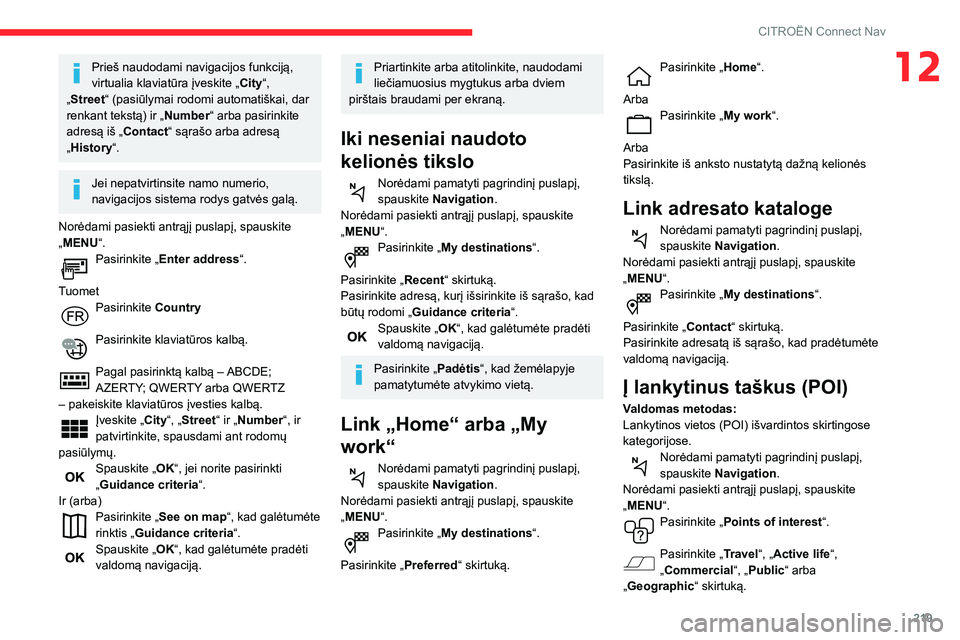
219
CITROËN Connect Nav
12Prieš naudodami navigacijos funkciją,
virtualia klaviatūra įveskite „City“,
„Street“ (pasiūlymai rodomi automatiškai, dar
renkant tekstą) ir „Number“ arba pasirinkite
adresą iš „Contact“ sąrašo arba adresą
„History“.
Jei nepatvirtinsite namo numerio,
navigacijos sistema rodys gatvės galą.
Norėdami pasiekti antrąjį puslapį, spauskite
„MENU“.
Pasirinkite „ Enter address“.
Tuomet
Pasirinkite Country
Pasirinkite klaviatūros kalbą.
Pagal pasirinktą kalbą – ABCDE;
AZERTY; QWERTY arba QWERTZ
– pakeiskite klaviatūros įvesties kalbą.
Įveskite „City“, „Street“ ir „Number“, ir
patvirtinkite, spausdami ant rodomų
pasiūlymų.
Spauskite „OK“, jei norite pasirinkti
„Guidance criteria“.
Ir (arba)
Pasirinkite „ See on map“, kad galėtumėte
rinktis „Guidance criteria“.
Spauskite „OK“, kad galėtumėte pradėti
valdomą navigaciją.
Priartinkite arba atitolinkite, naudodami
liečiamuosius mygtukus arba dviem
pirštais braudami per ekraną.
Iki neseniai naudoto
kelionės tikslo
Norėdami pamatyti pagrindinį puslapį,
spauskite Navigation.
Norėdami pasiekti antrąjį puslapį, spauskite
„MENU“.
Pasirinkite „ My destinations“.
Pasirinkite „ Recent“ skirtuką.
Pasirinkite adresą, kurį išsirinkite iš sąrašo, kad
būtų rodomi „ Guidance criteria“.
Spauskite „OK“, kad galėtumėte pradėti
valdomą navigaciją.
Pasirinkite „Padėtis“, kad žemėlapyje
pamatytumėte atvykimo vietą.
Link „Home“ arba „My
work“
Norėdami pamatyti pagrindinį puslapį,
spauskite Navigation.
Norėdami pasiekti antrąjį puslapį, spauskite
„MENU“.
Pasirinkite „ My destinations“.
Pasirinkite „ Preferred“ skirtuką.
Pasirinkite „ Home“.
Arba
Pasirinkite „ My work“.
Arba
Pasirinkite iš anksto nustatytą dažną kelionės
tikslą.
Link adresato kataloge
Norėdami pamatyti pagrindinį puslapį,
spauskite Navigation.
Norėdami pasiekti antrąjį puslapį, spauskite
„MENU“.
Pasirinkite „ My destinations“.
Pasirinkite „ Contact“ skirtuką.
Pasirinkite adresatą iš sąrašo, kad pradėtumėte
valdomą navigaciją.
Į lankytinus taškus (POI)
Valdomas metodas:
Lankytinos vietos (POI) išvardintos skirtingose
kategorijose.
Norėdami pamatyti pagrindinį puslapį,
spauskite Navigation.
Norėdami pasiekti antrąjį puslapį, spauskite
„MENU“.
Pasirinkite „ Points of interest “.
Pasirinkite „Travel“, „Active life“,
„Commercial “, „Public“ arba
„Geographic“ skirtuką.
Page 222 of 260
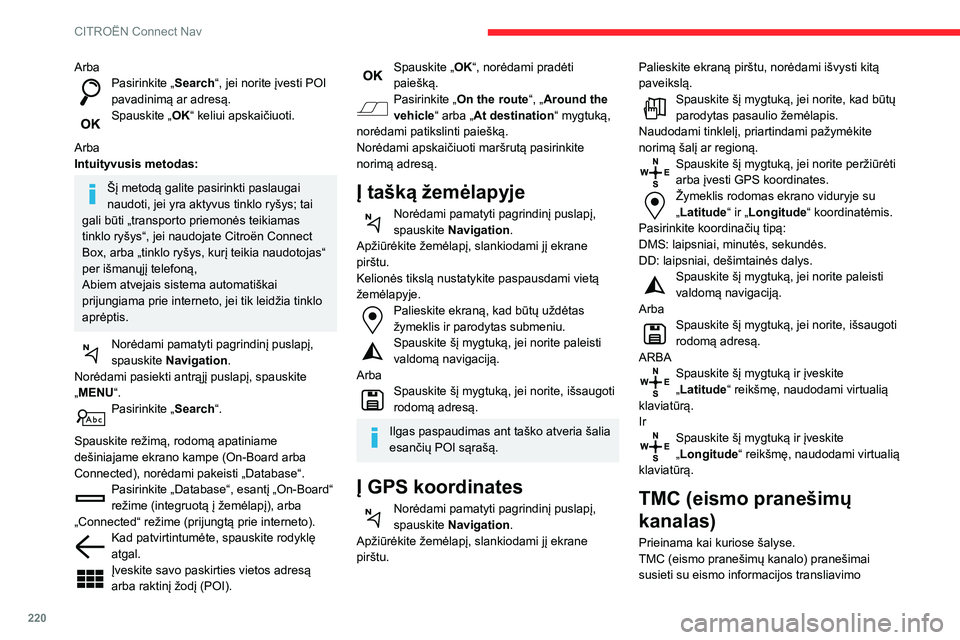
220
CITROËN Connect Nav
ArbaPasirinkite „Search“, jei norite įvesti POI
pavadinimą ar adresą.
Spauskite „OK“ keliui apskaičiuoti.
Arba
Intuityvusis metodas:
Šį metodą galite pasirinkti paslaugai
naudoti, jei yra aktyvus tinklo ryšys; tai
gali būti „transporto priemonės teikiamas
tinklo ryšys“, jei naudojate Citroën Connect
Box, arba „tinklo ryšys, kurį teikia naudotojas“
per išmanųjį telefoną,
Abiem atvejais sistema automatiškai
prijungiama prie interneto, jei tik leidžia tinklo
aprėptis.
Norėdami pamatyti pagrindinį puslapį,
spauskite Navigation.
Norėdami pasiekti antrąjį puslapį, spauskite
„MENU“.
Pasirinkite „ Search“.
Spauskite režimą, rodomą apatiniame
dešiniajame ekrano kampe (On-Board arba
Connected), norėdami pakeisti „Database“.
Pasirinkite „Database“, esantį „On-Board“
režime (integruotą į žemėlapį), arba
„Connected“ režime (prijungtą prie interneto).
Kad patvirtintumėte, spauskite rodyklę
atgal.
Įveskite savo paskirties vietos adresą
arba raktinį žodį (POI).
Spauskite „OK“, norėdami pradėti
paiešką.
Pasirinkite „ On the route “, „Around the
vehicle“ arba „At destination“ mygtuką,
norėdami patikslinti paiešką.
Norėdami apskaičiuoti maršrutą pasirinkite
norimą adresą.
Į tašką žemėlapyje
Norėdami pamatyti pagrindinį puslapį,
spauskite Navigation.
Apžiūrėkite žemėlapį, slankiodami jį ekrane
pirštu.
Kelionės tikslą nustatykite paspausdami vietą
žemėlapyje.
Palieskite ekraną, kad būtų uždėtas
žymeklis ir parodytas submeniu.
Spauskite šį mygtuką, jei norite paleisti
valdomą navigaciją.
Arba
Spauskite šį mygtuką, jei norite, išsaugoti
rodomą adresą.
Ilgas paspaudimas ant taško atveria šalia
esančių POI sąrašą.
Į GPS koordinates
Norėdami pamatyti pagrindinį puslapį,
spauskite Navigation.
Apžiūrėkite žemėlapį, slankiodami jį ekrane
pirštu. Palieskite ekraną pirštu, norėdami išvysti kitą
paveikslą.
Spauskite šį mygtuką, jei norite, kad būtų
parodytas pasaulio žemėlapis.
Naudodami tinklelį, priartindami pažymėkite
norimą šalį ar regioną.
Spauskite šį mygtuką, jei norite peržiūrėti
arba įvesti GPS koordinates.
Žymeklis rodomas ekrano viduryje su
„Latitude“ ir „Longitude “ koordinatėmis.
Pasirinkite koordinačių tipą:
DMS: laipsniai, minutės, sekundės.
DD: laipsniai, dešimtainės dalys.
Spauskite šį mygtuką, jei norite paleisti
valdomą navigaciją.
Arba
Spauskite šį mygtuką, jei norite, išsaugoti
rodomą adresą.
ARBA
Spauskite šį mygtuką ir įveskite
„Latitude“ reikšmę, naudodami virtualią
klaviatūrą.
Ir
Spauskite šį mygtuką ir įveskite
„Longitude “ reikšmę, naudodami virtualią
klaviatūrą.
TMC (eismo pranešimų
kanalas)
Prieinama kai kuriose šalyse.
TMC (eismo pranešimų kanalo) pranešimai
susieti su eismo informacijos transliavimo
per RDS sistemą FM bangomis Europos
standartu, kai realiu laiku yra perduodama eismo
informacija.
TMC informacija rodoma GPS navigacijos
sistemos žemėlapyje ir navigacijos sistema į
ją iš karto atsižvelgia, kad išvengtumėte eismo
nelaimių, eismo kamščių ar uždarytų kelių.
Pavojaus zonos įspėjimai gali būti rodomi
arba gali būti nerodomi, priklausomai nuo
taikomų teisės aktų ir atitinkamos paslaugos
prenumeratos.
Prijungta navigacijos
sistema
Prijungtos navigacijos ryšys
Priklausomai nuo versijos, automobilio apdailos
lygio ir interneto paslaugų bei parinkčių
prenumeratos.
Automobilio tiekiamas tinklo ryšys
Jei naudojate Citroën Connect Box,
sistema automatiškai prijungiama prie
interneto ir prijungtų paslaugų ir nereikalauja,
kad naudotojas tiektų ryšį per savo išmanųjį
telefoną.
ARBA
Page 223 of 260
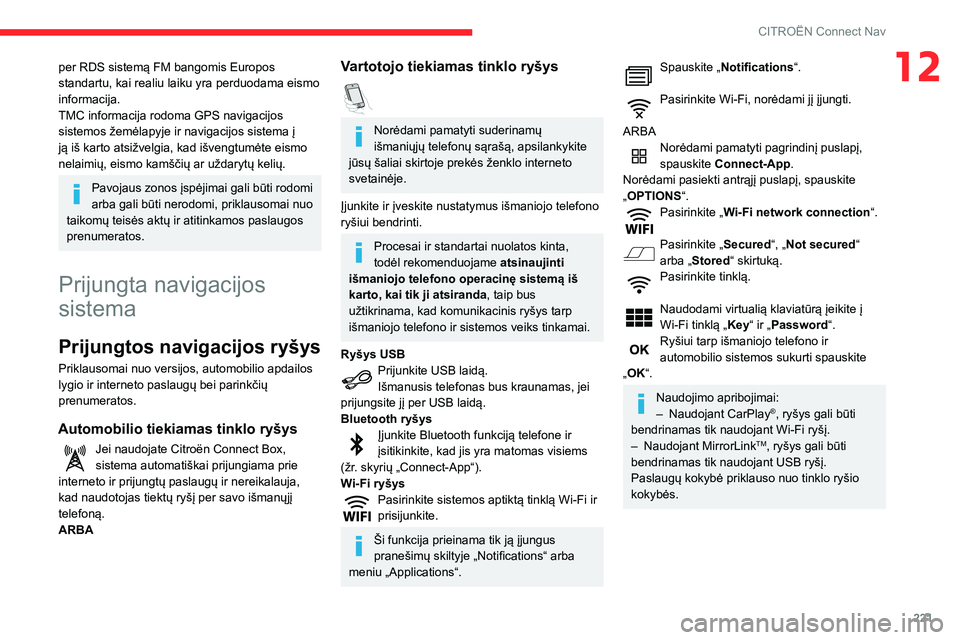
221
CITROËN Connect Nav
12per RDS sistemą FM bangomis Europos
standartu, kai realiu laiku yra perduodama eismo
informacija.
TMC informacija rodoma GPS navigacijos
sistemos žemėlapyje ir navigacijos sistema į
ją iš karto atsižvelgia, kad išvengtumėte eismo
nelaimių, eismo kamščių ar uždarytų kelių.
Pavojaus zonos įspėjimai gali būti rodomi
arba gali būti nerodomi, priklausomai nuo
taikomų teisės aktų ir atitinkamos paslaugos
prenumeratos.
Prijungta navigacijos
sistema
Prijungtos navigacijos ryšys
Priklausomai nuo versijos, automobilio apdailos
lygio ir interneto paslaugų bei parinkčių
prenumeratos.
Automobilio tiekiamas tinklo ryšys
Jei naudojate Citroën Connect Box,
sistema automatiškai prijungiama prie
interneto ir prijungtų paslaugų ir nereikalauja,
kad naudotojas tiektų ryšį per savo išmanųjį
telefoną.
ARBA
Vartotojo tiekiamas tinklo ryšys
Norėdami pamatyti suderinamų
išmaniųjų telefonų sąrašą, apsilankykite
jūsų šaliai skirtoje prekės ženklo interneto
svetainėje.
Įjunkite ir įveskite nustatymus išmaniojo telefono
ryšiui bendrinti.
Procesai ir standartai nuolatos kinta,
todėl rekomenduojame atsinaujinti
išmaniojo telefono operacinę sistemą iš
karto, kai tik ji atsiranda, taip bus
užtikrinama, kad komunikacinis ryšys tarp
išmaniojo telefono ir sistemos veiks tinkamai.
Ryšys USB
Prijunkite USB laidą.
Išmanusis telefonas bus kraunamas, jei
prijungsite jį per USB laidą.
Bluetooth ryšys
Įjunkite Bluetooth funkciją telefone ir
įsitikinkite, kad jis yra matomas visiems
(žr. skyrių „Connect-App“).
Wi-Fi ryšys
Pasirinkite sistemos aptiktą tinklą Wi-Fi ir
prisijunkite.
Ši funkcija prieinama tik ją įjungus
pranešimų skiltyje „Notifications“ arba
meniu „Applications“.
Spauskite „Notifications“.
Pasirinkite Wi-Fi, norėdami jį įjungti.
ARBA
Norėdami pamatyti pagrindinį puslapį,
spauskite Connect-App.
Norėdami pasiekti antrąjį puslapį, spauskite
„OPTIONS “.
Pasirinkite „ Wi-Fi network connection “.
Pasirinkite „Secured“, „Not secured“
arba „Stored“ skirtuką.
Pasirinkite tinklą.
Naudodami virtualią klaviatūrą įeikite į
Wi-Fi tinklą „Key“ ir „Password“.
Ryšiui tarp išmaniojo telefono ir
automobilio sistemos sukurti spauskite
„OK“.
Naudojimo apribojimai:
– Naudojant CarPlay®, ryšys gali būti
bendrinamas tik naudojant Wi-Fi ryšį.
–
Naudojant MirrorLinkTM, ryšys gali būti
bendrinamas tik naudojant USB ryšį.
Paslaugų kokybė priklauso nuo tinklo ryšio
kokybės.
Page 224 of 260

222
CITROËN Connect Nav
Authorize sending information
Norėdami pamatyti pagrindinį puslapį,
spauskite Settings.
Norėdami pasiekti antrąjį puslapį, spauskite
„OPTIONS “.
Pasirinkite „ System configuration“.
Pasirinkite „Private mode“ skirtuką.
ARBA
Spauskite „Notifications“.
Spauskite „Private mode“.
TUOMET
Įjunkite arba išjunkite:
–
„
Nėra bendro naudojimo (duomenų,
automobilio padėties) “.
–
“
Only data sharing “
–
„
Sharing data and vehicle position “
Nustatymai, susiję su
prijungta navigacijos
sistema
Norėdami pamatyti pagrindinį puslapį,
spauskite Navigation.
Norėdami pasiekti antrąjį puslapį, spauskite
„MENU“.
Pasirinkite „ Settings“.
Pasirinkite „Map“ skirtuką.
Įjunkite arba išjunkite:
–
„ Allow declaration of danger zones “.
–
„
Guidance to final destination on foot “.
Šiuos nustatymus reikia sukonfigūruoti
kiekvienam profiliui.
Spauskite „OK“, norėdami patvirtinti
pasirinkimą.
Pasirinkite „ Alerts“ skirtuką.
Įjunkite arba išjunkite:
–
„
Advise of car park nearby“.
–
„
Filling station alert “.
–
„
Risk areas alert “, tada spauskite įspėjamąją
piktogramą (trikampį) ir sukonfigūruokite
įspėjimus.
–
„
Give an audible warning “.
–
„
Advise proximity of POI 1 “.
–
„
Advise proximity of POI 2 “.
Spauskite „OK“, norėdami patvirtinti
pasirinkimą.
„Notifications“ viršutinėje juostoje galima
pasiekti bet kuriuo metu.
Pavojaus zonos įspėjimai gali būti rodomi
arba gali būti nerodomi, priklausomai nuo
taikomų teisės aktų ir atitinkamos paslaugos
prenumeratos.
Atkeliavus „TOMTOM TRAFFIC“, paslaugos bus prieinamos.
Paslaugos siūlomos kartu su prijungta
navigacija yra tokios:
Prijungtų paslaugų paketas:
–
W
eather,
–
Filling stations,
–
Car park,
–
T
raffic,
–
POI vietos paieška.
Danger area Pakuotė (pasirinktinai).
Deklaracija: „Risk areas
alert“
Tam, kad galima būtų siųsti informaciją apie pavojingas zonas, rinkitės: Allow
declaration of danger zones
Norėdami pamatyti pagrindinį puslapį,
spauskite Navigation.
Spauskite mygtuką „ Declare a new
danger zone“, esantį šoninėse arba
viršutinėje jutiklinio ekrano juostoje (priklausomai
nuo įrangos).
Rinkitės „Type“ parinktį, taip pasirinkdami
„Danger area“ tipą.
Pasirinkite „ "Speed“ parinktį ir įveskite,
naudodamiesi virtualia klaviatūra.
Spauskite „OK“, jei norite išsaugoti ir
išsiųsti informaciją.
Informacijos apie kurą
rodymas
Norėdami pamatyti pagrindinį puslapį,
spauskite Navigation.
Spauskite šį mygtuką, norėdami pamatyti
paslaugų sąrašą.
Spauskite „POI on map“, norėdami
pamatyti suporuotų prietaisų sąrašą.
Spauskite vieną iš mygtukų, kad
surastumėte „Stations“.
Įjunkite / išjunkite „ Stations“.
Norėdami, kad būtų rodomas antrinis
puslapis, spauskite šį mygtuką.
Pasirinkite „Settings“ skirtuką.
Pasirinkite reikalingus degalus.
Kad įrašytumėte, spauskite „ OK“.
Rodoma įkrovimo stoties
informacija
Norėdami pamatyti pagrindinį puslapį,
spauskite Navigation.
Spauskite šį mygtuką, norėdami pamatyti
paslaugų sąrašą.
Spauskite „POI on map“, norėdami
pamatyti suporuotų prietaisų sąrašą.
Spauskite vieną iš mygtukų, kad
surastumėte „Stations“.
Page 225 of 260
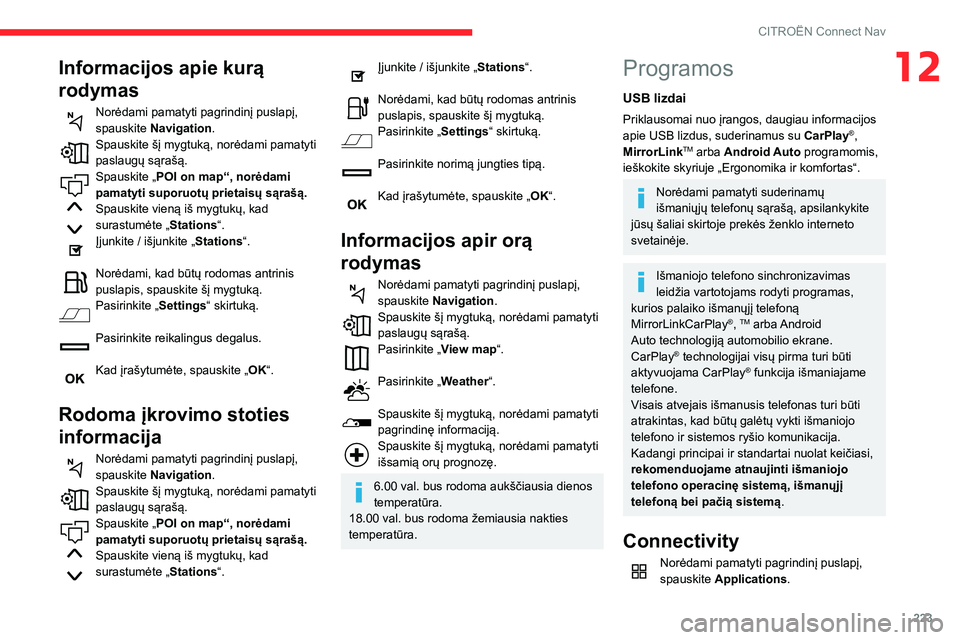
223
CITROËN Connect Nav
12Informacijos apie kurą
rodymas
Norėdami pamatyti pagrindinį puslapį,
spauskite Navigation.
Spauskite šį mygtuką, norėdami pamatyti
paslaugų sąrašą.
Spauskite „POI on map“, norėdami
pamatyti suporuotų prietaisų sąrašą.
Spauskite vieną iš mygtukų, kad
surastumėte „Stations“.
Įjunkite / išjunkite „Stations“.
Norėdami, kad būtų rodomas antrinis
puslapis, spauskite šį mygtuką.
Pasirinkite „Settings“ skirtuką.
Pasirinkite reikalingus degalus.
Kad įrašytumėte, spauskite „ OK“.
Rodoma įkrovimo stoties
informacija
Norėdami pamatyti pagrindinį puslapį,
spauskite Navigation.
Spauskite šį mygtuką, norėdami pamatyti
paslaugų sąrašą.
Spauskite „POI on map“, norėdami
pamatyti suporuotų prietaisų sąrašą.
Spauskite vieną iš mygtukų, kad
surastumėte „Stations“.
Įjunkite / išjunkite „Stations“.
Norėdami, kad būtų rodomas antrinis
puslapis, spauskite šį mygtuką.
Pasirinkite „Settings“ skirtuką.
Pasirinkite norimą jungties tipą.
Kad įrašytumėte, spauskite „OK“.
Informacijos apir orą
rodymas
Norėdami pamatyti pagrindinį puslapį,
spauskite Navigation.
Spauskite šį mygtuką, norėdami pamatyti
paslaugų sąrašą.
Pasirinkite „View map“.
Pasirinkite „Weather“.
Spauskite šį mygtuką, norėdami pamatyti
pagrindinę informaciją.
Spauskite šį mygtuką, norėdami pamatyti
išsamią orų prognozę.
6.00 val. bus rodoma aukščiausia dienos
temperatūra.
18.00 val. bus rodoma žemiausia nakties
temperatūra.
Programos
USB lizdai
Priklausomai nuo įrangos, daugiau informacijos
apie USB lizdus, suderinamus su CarPlay®,
MirrorLinkTM arba Android Auto programomis,
ieškokite skyriuje „Ergonomika ir komfortas“.
Norėdami pamatyti suderinamų
išmaniųjų telefonų sąrašą, apsilankykite
jūsų šaliai skirtoje prekės ženklo interneto
svetainėje.
Išmaniojo telefono sinchronizavimas
leidžia vartotojams rodyti programas,
kurios palaiko išmanųjį telefoną
MirrorLinkCarPlay
®, TM arba Android
Auto
technologiją automobilio ekrane.
CarPlay
® technologijai visų pirma turi būti
aktyvuojama CarPlay® funkcija išmaniajame
telefone.
Visais atvejais išmanusis telefonas turi būti
atrakintas, kad būtų galėtų vykti išmaniojo
telefono ir sistemos ryšio komunikacija.
Kadangi principai ir standartai nuolat keičiasi,
rekomenduojame atnaujinti išmaniojo
telefono operacinę sistemą, išmanųjį
telefoną bei pačią sistemą.
Connectivity
Norėdami pamatyti pagrindinį puslapį,
spauskite Applications.
Page 226 of 260
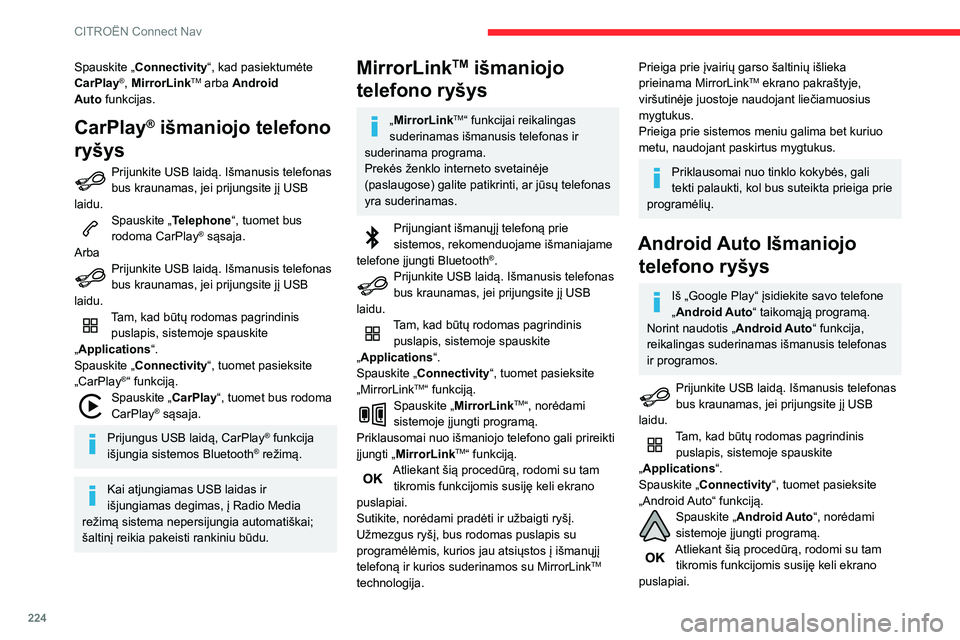
224
CITROËN Connect Nav
Spauskite „Connectivity“, kad pasiektumėte
CarPlay®, MirrorLinkTM arba Android
Auto
funkcijas.
CarPlay® išmaniojo telefono
ryšys
Prijunkite USB laidą. Išmanusis telefonas
bus kraunamas, jei prijungsite jį USB
laidu.
Spauskite „Telephone“, tuomet bus
rodoma CarPlay® sąsaja.
Arba
Prijunkite USB laidą. Išmanusis telefonas
bus kraunamas, jei prijungsite jį USB
laidu.
Tam, kad būtų rodomas pagrindinis puslapis, sistemoje spauskite
„Applications “.
Spauskite „Connectivity“, tuomet pasieksite
„CarPlay
®“ funkciją.Spauskite „CarPlay “, tuomet bus rodoma
CarPlay® sąsaja.
Prijungus USB laidą, CarPlay® funkcija
išjungia sistemos Bluetooth® režimą.
Kai atjungiamas USB laidas ir
išjungiamas degimas, į Radio Media
režimą sistema nepersijungia automatiškai;
šaltinį reikia pakeisti rankiniu būdu.
MirrorLinkTM išmaniojo
telefono ryšys
„MirrorLinkTM“ funkcijai reikalingas
suderinamas išmanusis telefonas ir
suderinama programa.
Prekės ženklo interneto svetainėje
(paslaugose) galite patikrinti, ar jūsų telefonas
yra suderinamas.
Prijungiant išmanųjį telefoną prie
sistemos, rekomenduojame išmaniajame
telefone įjungti Bluetooth
®.Prijunkite USB laidą. Išmanusis telefonas
bus kraunamas, jei prijungsite jį USB
laidu.
Tam, kad būtų rodomas pagrindinis puslapis, sistemoje spauskite
„Applications “.
Spauskite „Connectivity“, tuomet pasieksite
„MirrorLink
TM“ funkciją.Spauskite „MirrorLinkTM“, norėdami
sistemoje įjungti programą.
Priklausomai nuo išmaniojo telefono gali prireikti
įjungti „ MirrorLink
TM“ funkciją.Atliekant šią procedūrą, rodomi su tam
tikromis funkcijomis susiję keli ekrano
puslapiai.
Sutikite, norėdami pradėti ir užbaigti ryšį.
Užmezgus ryšį, bus rodomas puslapis su
programėlėmis, kurios jau atsiųstos į išmanųjį
telefoną ir kurios suderinamos su MirrorLink
TM
technologija.
Prieiga prie įvairių garso šaltinių išlieka
prieinama MirrorLinkTM ekrano pakraštyje,
viršutinėje juostoje naudojant liečiamuosius
mygtukus.
Prieiga prie sistemos meniu galima bet kuriuo
metu, naudojant paskirtus mygtukus.
Priklausomai nuo tinklo kokybės, gali
tekti palaukti, kol bus suteikta prieiga prie
programėlių.
Android Auto Išmaniojo telefono ryšys
Iš „Google Play“ įsidiekite savo telefone
„Android Auto“ taikomąją programą.
Norint naudotis „ Android Auto“ funkcija,
reikalingas suderinamas išmanusis telefonas
ir programos.
Prijunkite USB laidą. Išmanusis telefonas
bus kraunamas, jei prijungsite jį USB
laidu.
Tam, kad būtų rodomas pagrindinis puslapis, sistemoje spauskite
„Applications “.
Spauskite „Connectivity“, tuomet pasieksite
„Android Auto“ funkciją.
Spauskite „Android Auto“, norėdami
sistemoje įjungti programą.
Atliekant šią procedūrą, rodomi su tam tikromis funkcijomis susiję keli ekrano
puslapiai.
Sutikite, norėdami pradėti ir užbaigti ryšį.
Prieiga prie įvairių garso šaltinių išlieka
prieinama „Android Auto“ ekrano pakraštyje,
viršutinėje juostoje naudojant liečiamuosius
mygtukus.
Prieiga prie sistemos meniu galima bet kuriuo
metu, naudojant paskirtus mygtukus.
Android Auto režime, trim pirštais trumpai palietus ekraną, išjungiama funkcija,
rodanti braukiamą meniu.
Priklausomai nuo tinklo kokybės, gali
tekti palaukti, kol bus suteikta prieiga prie
programėlių.
Car Apps
Norėdami pamatyti pagrindinį puslapį,
spauskite Applications.
Norėdami pamatyti programos pagrindinį
puslapį, spauskite Car Apps.
Internet Browser
Norėdami pamatyti pagrindinį puslapį,
spauskite Applications.
Spauskite „Connectivity“, tuomet pasieksite
„Connected Apps“ funkciją.
Spauskite „Connected Apps“, kad būtų
rodomas naršyklės pradžios tinklalapis.
Pasirinkite šalį, kurioje gyvenate.
Page 227 of 260
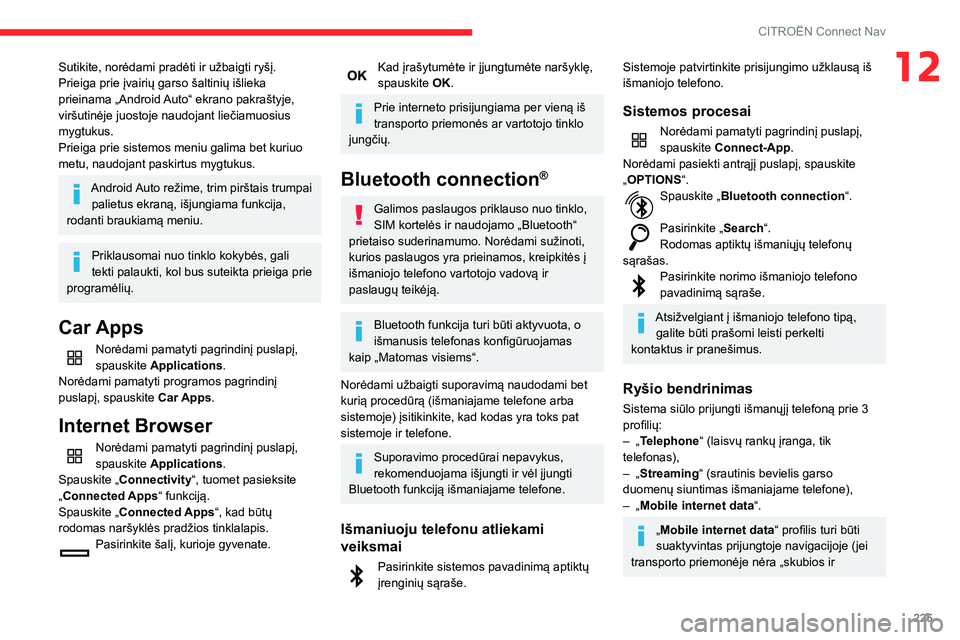
225
CITROËN Connect Nav
12Sutikite, norėdami pradėti ir užbaigti ryšį.
Prieiga prie įvairių garso šaltinių išlieka
prieinama „Android Auto“ ekrano pakraštyje,
viršutinėje juostoje naudojant liečiamuosius
mygtukus.
Prieiga prie sistemos meniu galima bet kuriuo
metu, naudojant paskirtus mygtukus.
Android Auto režime, trim pirštais trumpai palietus ekraną, išjungiama funkcija,
rodanti braukiamą meniu.
Priklausomai nuo tinklo kokybės, gali
tekti palaukti, kol bus suteikta prieiga prie
programėlių.
Car Apps
Norėdami pamatyti pagrindinį puslapį,
spauskite Applications.
Norėdami pamatyti programos pagrindinį
puslapį, spauskite Car Apps.
Internet Browser
Norėdami pamatyti pagrindinį puslapį,
spauskite Applications.
Spauskite „Connectivity“, tuomet pasieksite
„Connected Apps“ funkciją.
Spauskite „Connected Apps“, kad būtų
rodomas naršyklės pradžios tinklalapis.
Pasirinkite šalį, kurioje gyvenate.
Kad įrašytumėte ir įjungtumėte naršyklę,
spauskite OK.
Prie interneto prisijungiama per vieną iš
transporto priemonės ar vartotojo tinklo
jungčių.
Bluetooth connection®
Galimos paslaugos priklauso nuo tinklo,
SIM kortelės ir naudojamo „Bluetooth“
prietaiso suderinamumo. Norėdami sužinoti,
kurios paslaugos yra prieinamos, kreipkitės į
išmaniojo telefono vartotojo vadovą ir
paslaugų teikėją.
Bluetooth funkcija turi būti aktyvuota, o
išmanusis telefonas konfigūruojamas
kaip „Matomas visiems“.
Norėdami užbaigti suporavimą naudodami bet
kurią procedūrą (išmaniajame telefone arba
sistemoje) įsitikinkite, kad kodas yra toks pat
sistemoje ir telefone.
Suporavimo procedūrai nepavykus,
rekomenduojama išjungti ir vėl įjungti
Bluetooth funkciją išmaniajame telefone.
Išmaniuoju telefonu atliekami
veiksmai
Pasirinkite sistemos pavadinimą aptiktų
įrenginių sąraše.
Sistemoje patvirtinkite prisijungimo užklausą iš
išmaniojo telefono.
Sistemos procesai
Norėdami pamatyti pagrindinį puslapį,
spauskite Connect-App.
Norėdami pasiekti antrąjį puslapį, spauskite
„OPTIONS “.
Spauskite „Bluetooth connection “.
Pasirinkite „Search“.
Rodomas aptiktų išmaniųjų telefonų
sąrašas.
Pasirinkite norimo išmaniojo telefono
pavadinimą sąraše.
Atsižvelgiant į išmaniojo telefono tipą, galite būti prašomi leisti perkelti
kontaktus ir pranešimus.
Ryšio bendrinimas
Sistema siūlo prijungti išmanųjį telefoną prie 3
profilių:
–
„
Telephone“ (laisvų rankų įranga, tik
telefonas),
–
„
Streaming“ (srautinis bevielis garso
duomenų siuntimas išmaniajame telefone),
–
„
Mobile internet data “.
„Mobile internet data “ profilis turi būti
suaktyvintas prijungtoje navigacijoje (jei
transporto priemonėje nėra „skubios ir
Page 228 of 260
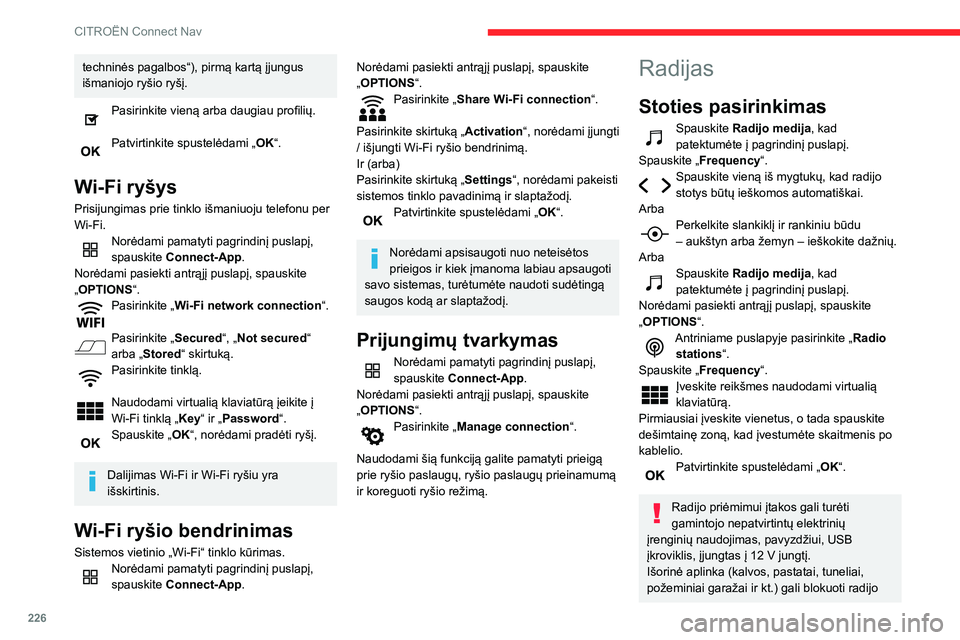
226
CITROËN Connect Nav
techninės pagalbos“), pirmą kartą įjungus
išmaniojo ryšio ryšį.
Pasirinkite vieną arba daugiau profilių.
Patvirtinkite spustelėdami „OK“.
Wi-Fi ryšys
Prisijungimas prie tinklo išmaniuoju telefonu per
Wi-Fi.
Norėdami pamatyti pagrindinį puslapį,
spauskite Connect-App.
Norėdami pasiekti antrąjį puslapį, spauskite
„OPTIONS “.
Pasirinkite „ Wi-Fi network connection “.
Pasirinkite „Secured“, „Not secured“
arba „Stored“ skirtuką.
Pasirinkite tinklą.
Naudodami virtualią klaviatūrą įeikite į
Wi-Fi tinklą „Key“ ir „Password“.
Spauskite „OK“, norėdami pradėti ryšį.
Dalijimas Wi-Fi ir Wi-Fi ryšiu yra
išskirtinis.
Wi-Fi ryšio bendrinimas
Sistemos vietinio „Wi-Fi“ tinklo kūrimas.Norėdami pamatyti pagrindinį puslapį,
spauskite Connect-App.
Norėdami pasiekti antrąjį puslapį, spauskite
„OPTIONS“.
Pasirinkite „ Share Wi-Fi connection “.
Pasirinkite skirtuką „ Activation“, norėdami įjungti
/ išjungti Wi-Fi ryšio bendrinimą.
Ir (arba)
Pasirinkite skirtuką „ Settings“, norėdami pakeisti
sistemos tinklo pavadinimą ir slaptažodį.
Patvirtinkite spustelėdami „ OK“.
Norėdami apsisaugoti nuo neteisėtos
prieigos ir kiek įmanoma labiau apsaugoti
savo sistemas, turėtumėte naudoti sudėtingą
saugos kodą ar slaptažodį.
Prijungimų tvarkymas
Norėdami pamatyti pagrindinį puslapį,
spauskite Connect-App.
Norėdami pasiekti antrąjį puslapį, spauskite
„OPTIONS “.
Pasirinkite „ Manage connection “.
Naudodami šią funkciją galite pamatyti prieigą
prie ryšio paslaugų, ryšio paslaugų prieinamumą
ir koreguoti ryšio režimą.
Radijas
Stoties pasirinkimas
Spauskite Radijo medija, kad
patektumėte į pagrindinį puslapį.
Spauskite „Frequency“.
Spauskite vieną iš mygtukų, kad radijo
stotys būtų ieškomos automatiškai.
Arba
Perkelkite slankiklį ir rankiniu būdu
– aukštyn arba žemyn – ieškokite dažnių.
Arba
Spauskite Radijo medija, kad
patektumėte į pagrindinį puslapį.
Norėdami pasiekti antrąjį puslapį, spauskite
„OPTIONS “.
Antriniame puslapyje pasirinkite „ Radio
stations“.
Spauskite „Frequency“.
Įveskite reikšmes naudodami virtualią
klaviatūrą.
Pirmiausiai įveskite vienetus, o tada spauskite
dešimtainę zoną, kad įvestumėte skaitmenis po
kablelio.
Patvirtinkite spustelėdami „ OK“.
Radijo priėmimui įtakos gali turėti
gamintojo nepatvirtintų elektrinių
įrenginių naudojimas, pavyzdžiui, USB
įkroviklis, įjungtas į 12 V jungtį.
Išorinė aplinka (kalvos, pastatai, tuneliai,
požeminiai garažai ir kt.) gali blokuoti radijo
bangų priėmimą, įskaitant RDS režimu. Šis
reiškinys yra visiškai normalus radijo bangų
perdavimo kontekste ir jokiu būdu neparodo
garso sistemos gedimo.
Išankstinis stoties
nustatymas
Pasirinkite radijo stotį arba dažnį.
(žr. atitinkamame skyriuje.)
Spustelėkite „ Presets“.
Paspauskite ir ilgai palaikykite vieną iš
mygtukų, norėdami iš anksto nustatyti
radijo stotį.
Bangų juostos keitimas
Spauskite Radijo medija, kad
patektumėte į pagrindinį puslapį.
Norėdami keisti dažnių juostą, spauskite
viršutiniame dešiniajame ekrano kampe
„Band...“.
RDS įjungimas / išjungimas
Jeigu RDS funkcija įjungta, automatiškai
perjungiant pakaitinius dažnius galima klausytis
tos pačios radijo stoties.
Spauskite Radijo medija, kad
patektumėte į pagrindinį puslapį.
Norėdami pasiekti antrąjį puslapį, spauskite
„OPTIONS “.
Pasirinkite „ Radio settings“.
Page 229 of 260

227
CITROËN Connect Nav
12bangų priėmimą, įskaitant RDS režimu. Šis
reiškinys yra visiškai normalus radijo bangų
perdavimo kontekste ir jokiu būdu neparodo
garso sistemos gedimo.
Išankstinis stoties
nustatymas
Pasirinkite radijo stotį arba dažnį.
(žr. atitinkamame skyriuje.)
Spustelėkite „Presets“.
Paspauskite ir ilgai palaikykite vieną iš
mygtukų, norėdami iš anksto nustatyti
radijo stotį.
Bangų juostos keitimas
Spauskite Radijo medija, kad
patektumėte į pagrindinį puslapį.
Norėdami keisti dažnių juostą, spauskite
viršutiniame dešiniajame ekrano kampe
„Band...“.
RDS įjungimas / išjungimas
Jeigu RDS funkcija įjungta, automatiškai
perjungiant pakaitinius dažnius galima klausytis
tos pačios radijo stoties.
Spauskite Radijo medija, kad
patektumėte į pagrindinį puslapį.
Norėdami pasiekti antrąjį puslapį, spauskite
„OPTIONS “.
Pasirinkite „ Radio settings“.
Pasirinkite „General“.Įjunkite / išjunkite „ Station follow“.
Patvirtinkite spustelėdami „ OK“.
RDS stoties stebėjimas gali būti
neprieinamas visoje šalyje, nes daugelis
radijo stočių neapima 100
% šalies. Tai
paaiškina nutrūkusį stoties priėmimą kelionės
metu.
Tekstinės informacijos
rodymas
Funkcija „Radio Text“ (radijo tekstas) suteikia
galimybę radijo stočiai perduoti informaciją,
susijusią su stotimi ar grojama daina.
Spauskite Radijo medija, kad
patektumėte į pagrindinį puslapį.
Norėdami pasiekti antrąjį puslapį, spauskite
„OPTIONS “.
Pasirinkite „ Radio settings“.
Pasirinkite „ General“.
Įjunkite / išjunkite „ Display radio text“.
Patvirtinkite spustelėdami „ OK“.
Girdėkite TA pranešimus
Naudojant TA (eismo pranešimų) funkciją
pirmenybė teikiama TA įspėjamiesiems pranešimams. Kad funkcija veiktų, reikalingas
geras radijo stoties, siunčiančios šio tipo
pranešimus, priėmimas. Transliuojant eismo
informaciją šiuo metu atkuriama muzika
automatiškai nutraukiama, kad galėtumėte
girdėti TA pranešimą. Pranešimui pasibaigus
toliau atkuriamas ankstesnis muzikos įrašas.
Pasirinkite „
Announcements“.
Įjunkite / išjunkite „ Traffic
announcement“.
Patvirtinkite spustelėdami „ OK“.
DAB (Skaitmeninis garso
transliavimas) radijas
Antžeminis skaitmeninis
radijas
Skaitmeninio radijo garso kokybė daug geresnė.
Įvairūs „tankintuvai / komplektai“ leidžia išrikiuoti
radijo stotis abėcėline tvarka.
Spauskite Radijo medija, kad
patektumėte į pagrindinį puslapį.
Spauskite „Band...“ ekrano viršuje dešinėje,
norėdami išvysti „ DAB“ dažnį.
FM-DAB sekimas
„DAB“ neaprėpia 100 % teritorijos.
Kai skaitmeninis radijo signalas yra prastas,
„FM-DAB automatinis sekimas“ leidžia jums
toliau klausytis tos pačios stoties, automatiškai
Page 230 of 260
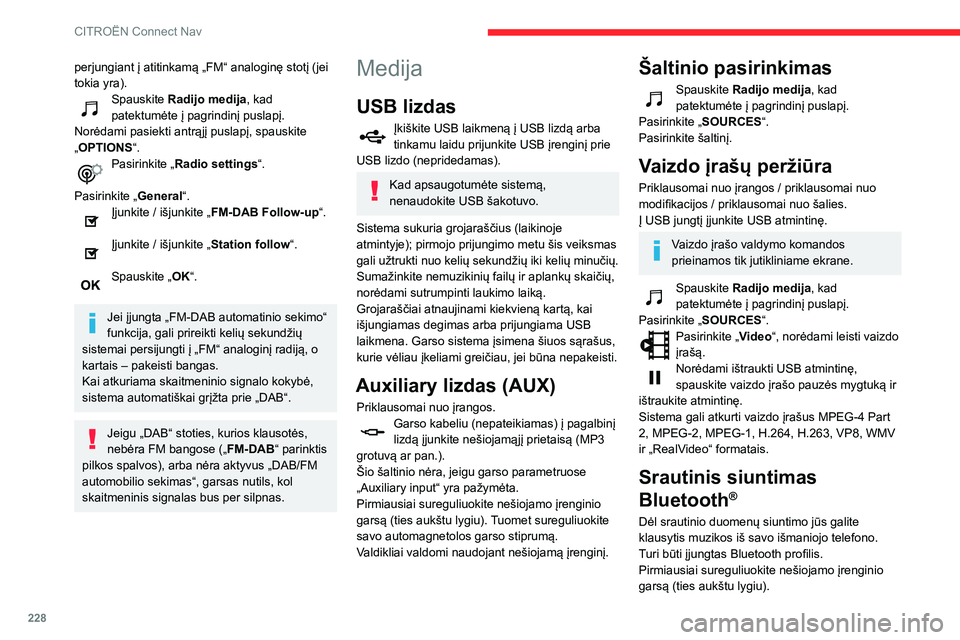
228
CITROËN Connect Nav
perjungiant į atitinkamą „FM“ analoginę stotį (jei
tokia yra).
Spauskite Radijo medija, kad
patektumėte į pagrindinį puslapį.
Norėdami pasiekti antrąjį puslapį, spauskite
„OPTIONS “.
Pasirinkite „ Radio settings“.
Pasirinkite „ General“.
Įjunkite / išjunkite „ FM-DAB Follow-up “.
Įjunkite / išjunkite „Station follow“.
Spauskite „OK“.
Jei įjungta „FM-DAB automatinio sekimo“
funkcija, gali prireikti kelių sekundžių
sistemai persijungti į „FM“ analoginį radiją, o
kartais – pakeisti bangas.
Kai atkuriama skaitmeninio signalo kokybė,
sistema automatiškai grįžta prie „DAB“.
Jeigu „DAB“ stoties, kurios klausotės,
nebėra FM bangose („ FM-DAB“ parinktis
pilkos spalvos), arba nėra aktyvus „DAB/FM
automobilio sekimas“, garsas nutils, kol
skaitmeninis signalas bus per silpnas.
Medija
USB lizdas
Įkiškite USB laikmeną į USB lizdą arba
tinkamu laidu prijunkite USB įrenginį prie
USB lizdo (nepridedamas).
Kad apsaugotumėte sistemą,
nenaudokite USB šakotuvo.
Sistema sukuria grojaraščius (laikinoje
atmintyje); pirmojo prijungimo metu šis veiksmas
gali užtrukti nuo kelių sekundžių iki kelių minučių.
Sumažinkite nemuzikinių failų ir aplankų skaičių,
norėdami sutrumpinti laukimo laiką.
Grojaraščiai atnaujinami kiekvieną kartą, kai
išjungiamas degimas arba prijungiama USB
laikmena. Garso sistema įsimena šiuos sąrašus,
kurie vėliau įkeliami greičiau, jei būna nepakeisti.
Auxiliary lizdas (AUX)
Priklausomai nuo įrangos.Garso kabeliu (nepateikiamas) į pagalbinį
lizdą įjunkite nešiojamąjį prietaisą (MP3
grotuvą ar pan.).
Šio šaltinio nėra, jeigu garso parametruose
„Auxiliary input“ yra pažymėta.
Pirmiausiai sureguliuokite nešiojamo įrenginio
garsą (ties aukštu lygiu). Tuomet sureguliuokite
savo automagnetolos garso stiprumą.
Valdikliai valdomi naudojant nešiojamą įrenginį.
Šaltinio pasirinkimas
Spauskite Radijo medija, kad
patektumėte į pagrindinį puslapį.
Pasirinkite „ SOURCES“.
Pasirinkite šaltinį.
Vaizdo įrašų peržiūra
Priklausomai nuo įrangos / priklausomai nuo
modifikacijos / priklausomai nuo šalies.
Į USB jungtį įjunkite USB atmintinę.
Vaizdo įrašo valdymo komandos
prieinamos tik jutikliniame ekrane.
Spauskite Radijo medija, kad
patektumėte į pagrindinį puslapį.
Pasirinkite „ SOURCES“.
Pasirinkite „Video“, norėdami leisti vaizdo
įrašą.
Norėdami ištraukti USB atmintinę,
spauskite vaizdo įrašo pauzės mygtuką ir
ištraukite atmintinę.
Sistema gali atkurti vaizdo įrašus MPEG-4 Part
2, MPEG-2, MPEG-1, H.264, H.263, VP8, WMV
ir „RealVideo“ formatais.
Srautinis siuntimas
Bluetooth
®
Dėl srautinio duomenų siuntimo jūs galite
klausytis muzikos iš savo išmaniojo telefono.
Turi būti įjungtas Bluetooth profilis.
Pirmiausiai sureguliuokite nešiojamo įrenginio
garsą (ties aukštu lygiu).
Tuomet sureguliuokite savo automagnetolos
garso stiprumą.
Jeigu muzika nepradedama groti automatiškai,
gali reikėti išmaniajame telefone pradėti
atkūrimą.
Valdoma nešiojamojo prietaiso valdikliais arba
sistemos jutikliniais mygtukais.
Srautinio siuntimo režimu prijungtas
išmanusis telefonas laikomas garso
šaltiniu.
„Apple®“ grotuvų
prijungimas
Prijunkite grotuvą „Apple®“ prie USB
lizdo naudodamiesi tam skirtu kabeliu
(nekomplektuojamas).
Grojimas prasideda automatiškai.
Valdoma naudojant garso sistemą.
Klasifikavimui yra naudojamos prijungtų
nešiojamųjų įrenginių klasifikacijos
(atlikėjai / albumai / žanrai / takeliai /
grojaraščiai / garsinės knygos / tinklalaidės).
Numatytoji naudojama klasifikacija yra
pagal atlikėją. Norėdami pakeisti naudojamą
klasifikaciją, grįžkite į pirmą meniu lygį,
tada pasirinkite norimą klasifikaciją (pvz.,
grojaraščius) ir patvirtinkite, norėdami pereiti
per meniu iki norimo takelio.
Garso sistemos programinės įrangos versija gali
būti nesuderinama su Apple
® grotuvo karta.